SharePointOnlineドキュメントセットを使用してコンテンツを管理する

Microsoft Office365製品スイートの1つであるSharePointOnlineでは、ドキュメントセットを使用すると、効率的にプロジェクトごとにドキュメントをグループ化し、管理できます。
Excelピボットテーブルでよく要求されるレポートビューは、月ごとの差異です。今月の売り上げは先月の売り上げと比べてどうでしたか?これらのタイプのビューを作成する最良の方法は、生の数値とパーセント分散を一緒に表示することです。
その観点から、この図に示すようなピボットテーブルを作成することで、このビューの作成を開始できます。[売上高]フィールドを2回入力することに注意してください。これらの1つはそのままで、生データが表示されます。もう1つは、月ごとの差異を表示するように変更されています。
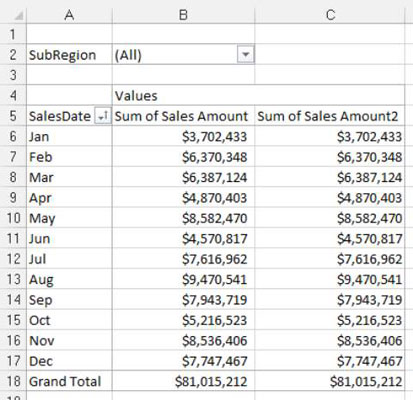
この図は、2番目の[売上高の合計]フィールドを月ごとの差異計算に変換する設定を示しています。
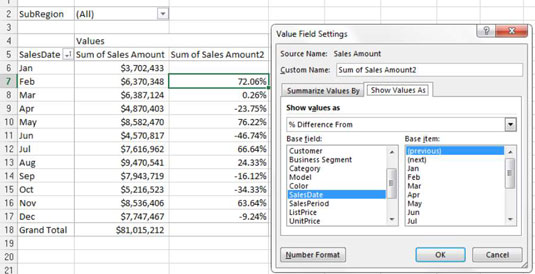
ご覧のとおり、設定が適用された後、ピボットテーブルを使用すると、生の売上高と先月の差異を確認できます。明らかに、各列の適切なラベルを反映するようにフィールド名を変更できます。
図のビューを作成するには、次のアクションを実行します。
ターゲットフィールド内の任意の値を右クリックします。
この場合、ターゲットフィールドは2番目のSum of SalesAmountフィールドです。
[値フィールド設定]を選択します。
[値フィールドの設定]ダイアログボックスが表示されます。
[値を名前を付けて表示]タブをクリックします。
ドロップダウンリストから[%DifferenceFrom]を選択します。
[ベースフィールド]リストで、現在の合計を計算するフィールドを選択します。
ほとんどの場合、これは、この例のSalesDateフィールドのような時系列です。
[基本アイテム]リストで、分散率を計算するときに比較するアイテムを選択します。
この例では、前月に対する各月の分散を計算します。したがって、(前の)項目を選択してください。
Microsoft Office365製品スイートの1つであるSharePointOnlineでは、ドキュメントセットを使用すると、効率的にプロジェクトごとにドキュメントをグループ化し、管理できます。
SharePointでのタグ付けは、コンテンツの可視性と検索性を向上させるための重要な手法です。
Excelのソルバーが表示するエラーメッセージの意味を理解し、最適な解決策を見つける方法について詳しく解説します。
Excelの[GRG非線形]タブには、GRG非線形解法を使用しているときにソルバーが機能する方法を管理するためのボタンとボックスがあります。オプションを利用し、最適な解決策を得るためのステップを解説します。
SharePointをPower BIと統合する方法と、レポートをSharePointサイトに接続する方法をLuckyTemplates.comから学びます。
個人やグループがコミュニケーション、コラボレーション、共有、接続できるSharePointソーシャルネットワーキングツールの使用方法を学びます。
SharePoint列のデータ入力を検証する方法を学び、データの整合性を確保するための実践的なソリューションを提供します。
Smartsheet は、プロジェクトの管理、ワークフローの構築、チームとの共同作業を可能にする動的な作業プラットフォームです。
SharePoint は、さまざまなワークフロー アプリケーション、「リスト」データベース、その他の Web コンポーネント、およびビジネス グループの共同作業を制御するためのセキュリティ機能を使用する Web ベースのコラボレーション システムです。
Van Nien Calendar は、携帯電話でカレンダーを表示するアプリケーションです。携帯電話で太陰太陽の日付をすぐに確認できるため、重要な仕事を計画することができます。

![Excelの[ソルバーオプション]ダイアログボックスで[GRG非線形]タブを使用する方法 Excelの[ソルバーオプション]ダイアログボックスで[GRG非線形]タブを使用する方法](https://luckytemplates.com/resources2/images/68824-content-1.jpg)





